Исправление WiFi, не работающего в Windows 10 [работает на 100%]
Опубликовано: 2019-01-22
Если вы столкнулись с ошибкой «Ограниченное подключение» или «Нет подключения к Интернету», вы не сможете получить доступ к Интернету, пока не устраните эту проблему. Ошибка ограниченного подключения не означает, что ваш WiFi-адаптер отключен; это означает только проблему со связью между вашей системой и маршрутизатором. Проблема может быть где угодно, будь то маршрутизатор или ваша система, поэтому нам нужно будет устранить проблемы как с маршрутизатором, так и с ПК.

Многие параметры могут привести к тому, что Wi-Fi не будет работать, в первую очередь это обновления программного обеспечения или новая установка, которые могут изменить значение реестра. Иногда ваш компьютер не может получить IP-адрес или DNS-адрес автоматически, хотя это также может быть проблемой с драйвером, но не волнуйтесь, сегодня мы увидим, как исправить неработающий Wi-Fi в Windows 10 с помощью приведенного ниже руководства.
Содержание
- Исправление WiFi, не работающего в Windows 10 [работает на 100%]
- Способ 1. Перезагрузите WiFi-роутер/модем.
- Способ 2: смените WiFi-роутер
- Способ 3: отключить режим полета и включить WiFi
- Способ 4: забудьте о своей сети Wi-Fi
- Способ 5: включить WiFi из BIOS
- Способ 6: включить службу автонастройки WLAN
- Способ 7: обновить драйверы WiFi
- Способ 8: запустить средство устранения неполадок сети
- Способ 9: отключить виртуальный адаптер Microsoft Wi-Fi Direct
- Способ 10: удалить сетевой адаптер
- Способ 11: сброс настроек сети
- Метод 12: сброс автонастройки TCP/IP
- Способ 13: используйте Google DNS
- Способ 14: отключить IPv6
- Способ 15: снимите флажок «Прокси-сервер»
- Способ 16: отключить утилиту подключения Intel PROSet/Wireless WiFi
- Метод 17: удалить файлы Wlansvc
- Способ 18: временно отключить антивирус и брандмауэр
- Метод 19: изменить ширину канала 802.11
- Способ 20: изменить режим беспроводной сети на значение по умолчанию
Исправление WiFi, не работающего в Windows 10 [работает на 100%]
Обязательно создайте точку восстановления на случай, если что-то пойдет не так.
Если вы не можете подключить какое-либо устройство к Интернету, это означает, что проблема связана с вашим WiFi-устройством, а не с вашим ПК. Поэтому вам необходимо выполнить перечисленные ниже шаги по устранению неполадок, чтобы решить проблему.
Способ 1. Перезагрузите WiFi-роутер/модем.
1. Выключите WiFi-маршрутизатор или модем, затем отключите от него источник питания.
2. Подождите 10-20 секунд и снова подключите кабель питания к роутеру.
![Перезагрузите маршрутизатор или модем WiFi | Исправление WiFi, не работающего в Windows 10 [работает на 100%]](/uploads/article/427/TsteweVcvMoV4ZRI.jpg)
3. Включите маршрутизатор, подключите ваше устройство и посмотрите , не работает ли этот Fix WiFi в Windows 10.
Способ 2: смените WiFi-роутер
Пришло время проверить, связана ли проблема с самим маршрутизатором или модемом, а не с провайдером. Чтобы проверить, есть ли у вашего Wi-Fi аппаратные проблемы, используйте другой старый модем или одолжите роутер у друга. Затем настройте модем на использование настроек вашего интернет-провайдера, и все готово. Если вы можете подключиться к этому маршрутизатору, то проблема определенно связана с вашим маршрутизатором, и вам, возможно, придется купить новый, чтобы решить эту проблему.
Если вы можете подключиться к WiFi с помощью мобильного или другого устройства, это означает, что в вашей Windows 10 возникла проблема, из-за которой она не может подключиться к Интернету. В любом случае, не волнуйтесь, это можно легко исправить, следуйте приведенным ниже инструкциям по устранению неполадок.
Способ 3: отключить режим полета и включить WiFi
Возможно, вы случайно нажали физическую кнопку, чтобы отключить Wi-Fi, или какая-то программа отключила его. Если это так, вы можете легко исправить неработающий Wi-Fi одним нажатием кнопки. Найдите на клавиатуре значок WiFi и нажмите его, чтобы снова включить WiFi. В большинстве случаев это Fn (функциональная клавиша) + F2.
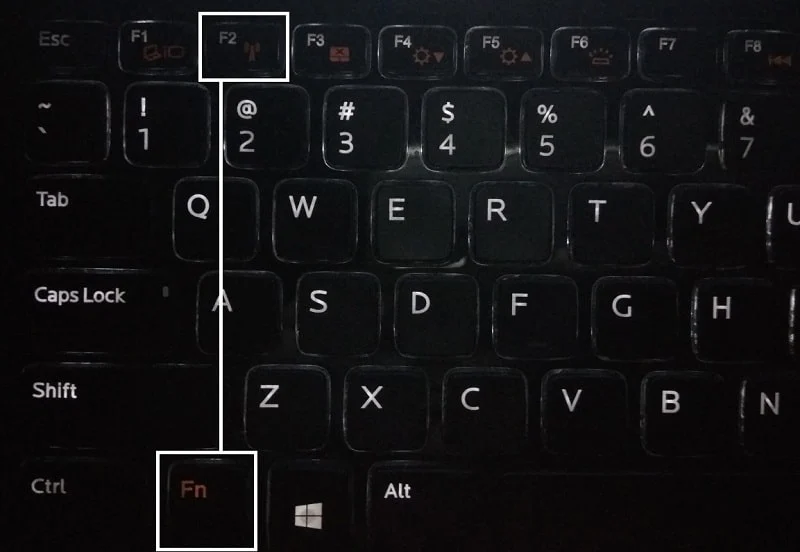
1. Щелкните правой кнопкой мыши значок сети в области уведомлений и выберите « Открыть настройки сети и Интернета ».
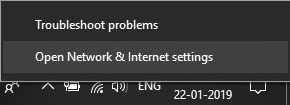
2. Нажмите «Изменить параметры адаптера » в разделе «Изменить параметры сети».

3. Щелкните правой кнопкой мыши адаптер Wi -Fi и выберите Включить в контекстном меню.
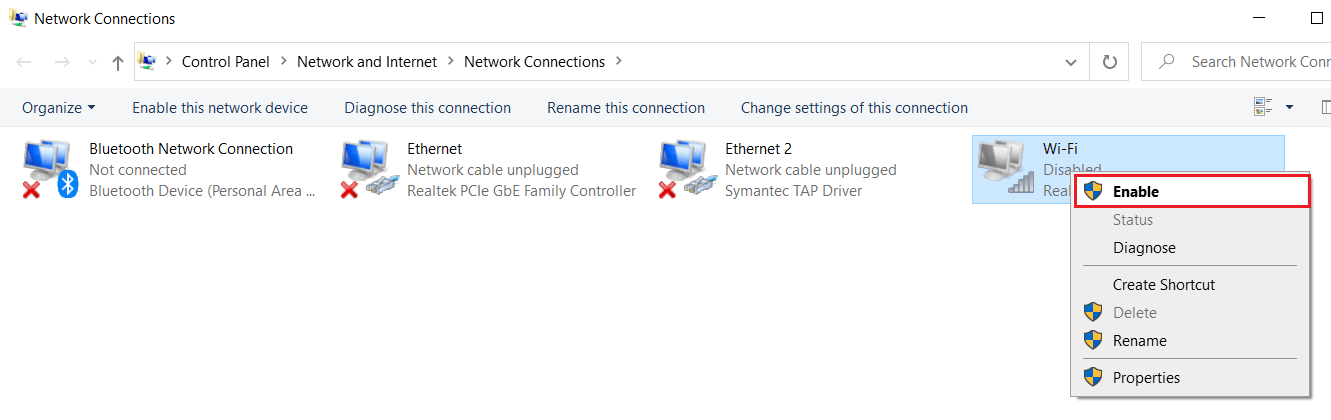
4. Снова попробуйте подключиться к своей беспроводной сети и посмотреть, сможете ли вы исправить неработающий Wi-Fi в Windows 10.
5. Если проблема не устранена, нажмите клавишу Windows + I, чтобы открыть приложение «Настройки».
6. Щелкните Сеть и Интернет , затем в меню слева выберите Wi-Fi.
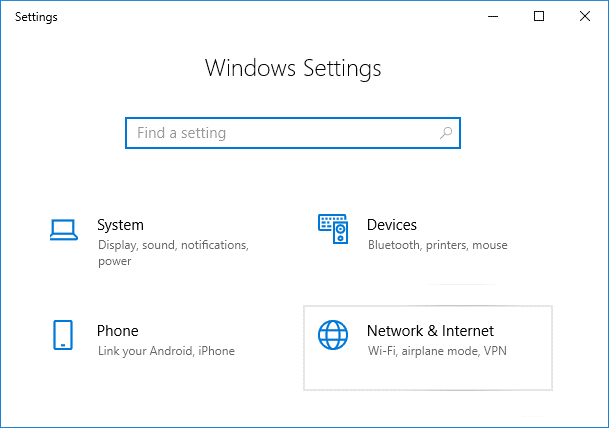
7. Затем в разделе Wi-Fi обязательно включите переключатель, который включит Wi-Fi.
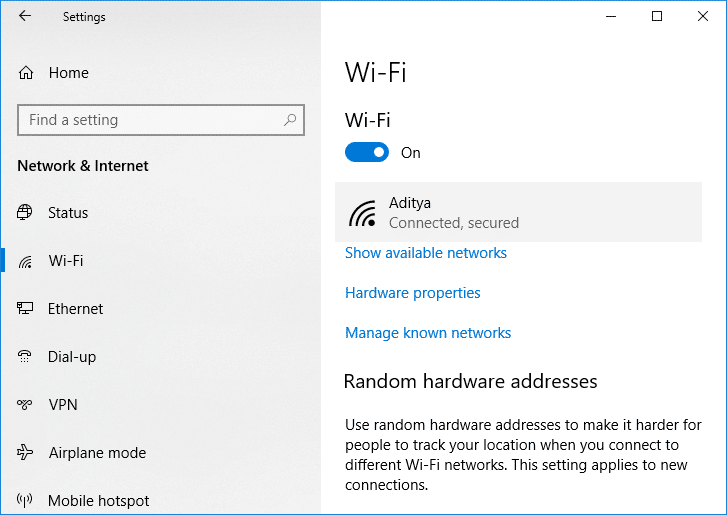
8. Снова попробуйте подключиться к вашей сети Wi-Fi, и на этот раз это может сработать.
Способ 4: забудьте о своей сети Wi-Fi
1. Щелкните значок беспроводной сети на панели задач, а затем щелкните Параметры сети и Интернета.
![щелкните Настройки сети в окне WiFi | Исправление WiFi, не работающего в Windows 10 [работает на 100%]](/uploads/article/427/oLj8BqCZohxGIpdO.png)
2. Затем нажмите « Управление известными сетями », чтобы получить список сохраненных сетей.
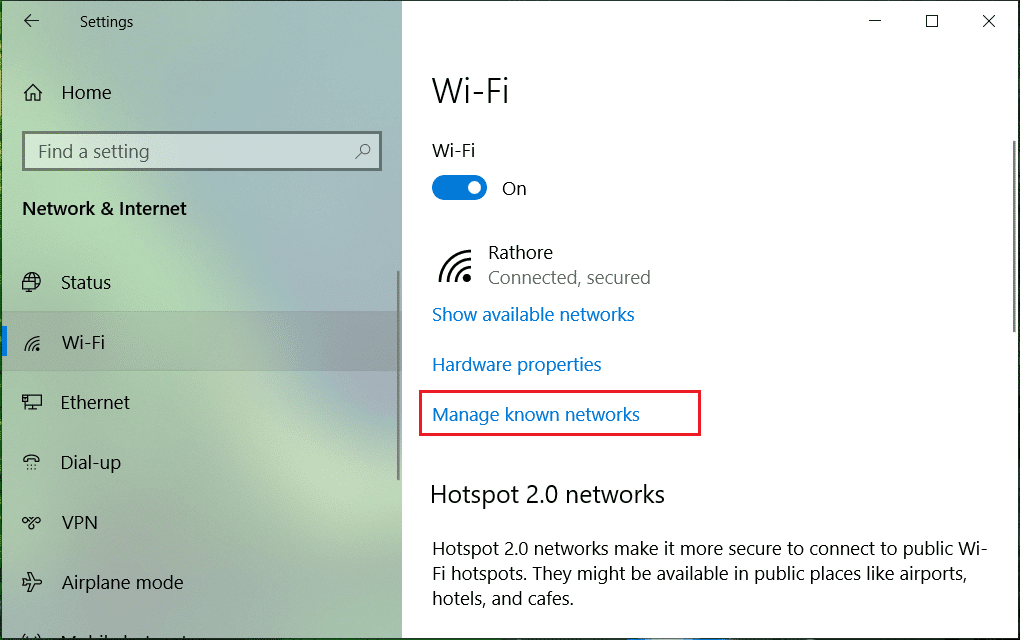
3. Теперь выберите тот, для которого Windows 10 не запомнит пароль, и нажмите «Забыть».
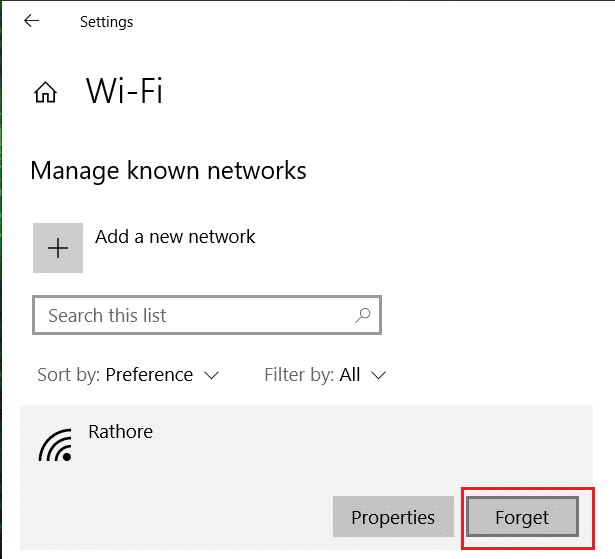
4. Снова щелкните значок беспроводной сети на панели задач и попробуйте подключиться к вашей сети, она запросит пароль, поэтому убедитесь, что у вас есть пароль беспроводной сети.
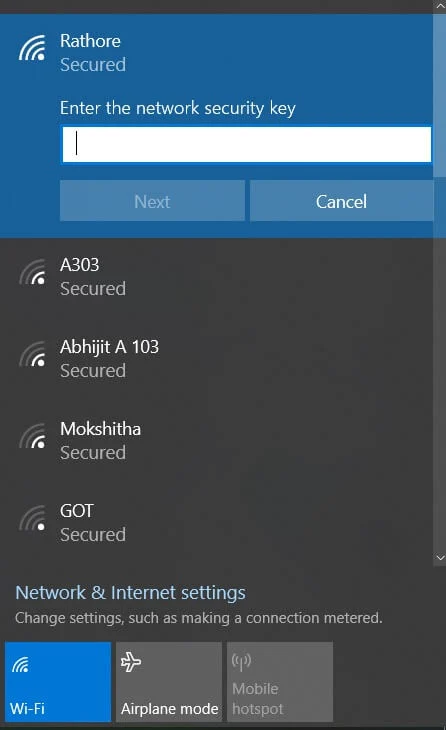
5. После того, как вы ввели пароль, вы подключитесь к сети, и Windows сохранит эту сеть для вас.
6. Перезагрузите компьютер и посмотрите, сможете ли вы решить проблему с неработающим Wi-Fi.
Способ 5: включить WiFi из BIOS
Иногда ни один из вышеперечисленных шагов не будет полезен, потому что беспроводной адаптер был отключен в BIOS , в этом случае вам нужно войти в BIOS и установить его по умолчанию, затем снова войти в систему и перейти в «Центр мобильности Windows» через панель управления и вы можете включить /выключить беспроводной адаптер.
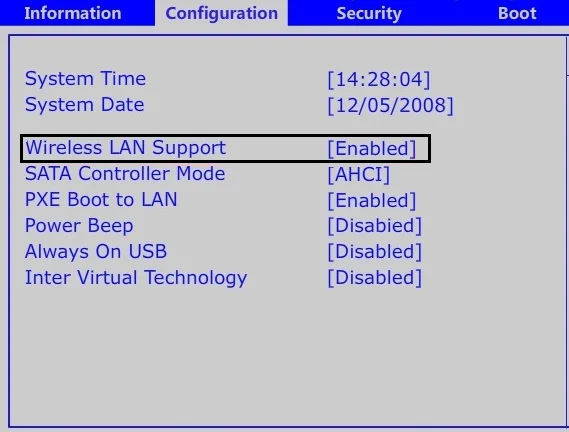
Способ 6: включить службу автонастройки WLAN
1. Нажмите клавишу Windows + R, затем введите services.msc и нажмите Enter.
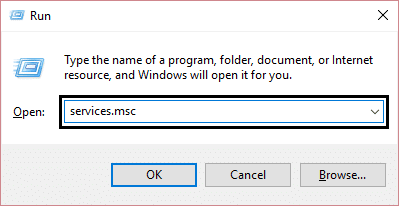
2. Прокрутите вниз и найдите в списке службу WLAN AutoConfig (нажмите W на клавиатуре, чтобы ее легко найти).
3. Щелкните правой кнопкой мыши Автонастройка WLAN и выберите Свойства.
4. Обязательно выберите « Автоматически » в раскрывающемся списке «Тип запуска» и нажмите « Пуск».
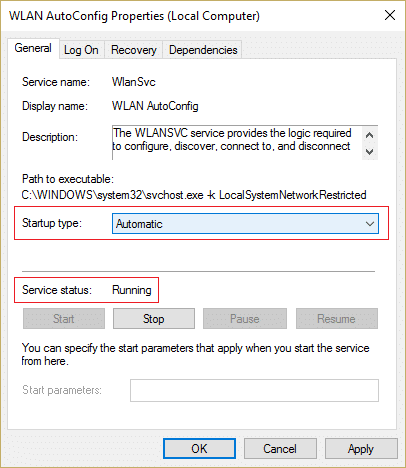
5. Нажмите «Применить», а затем « ОК».
6. Перезагрузите компьютер, чтобы сохранить изменения, и попробуйте подключиться к сети Wi-Fi, чтобы проверить, работает ли ваш WiFi.
Способ 7: обновить драйверы WiFi
1. Нажмите клавишу Windows + R, введите devmgmt.msc и нажмите Enter, чтобы открыть диспетчер устройств.
![диспетчер устройств devmgmt.msc | Исправление WiFi, не работающего в Windows 10 [работает на 100%]](/uploads/article/427/1zoHJoJXbZeoYjj5.png)
2. Разверните узел « Сетевые адаптеры» , затем щелкните правой кнопкой мыши контроллер Wi-Fi (например, Broadcom или Intel) и выберите « Обновить драйверы».
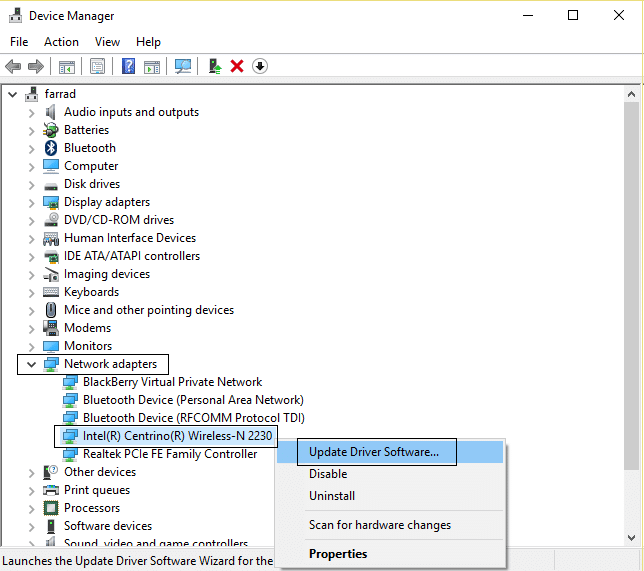
3. В окне «Обновление программного обеспечения драйвера» выберите « Выполнить поиск драйвера на моем компьютере». ”
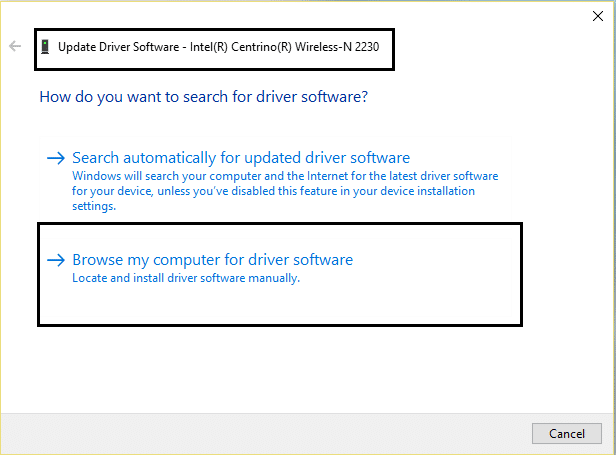
4. Теперь выберите « Позвольте мне выбрать из списка драйверов устройств на моем компьютере». ”
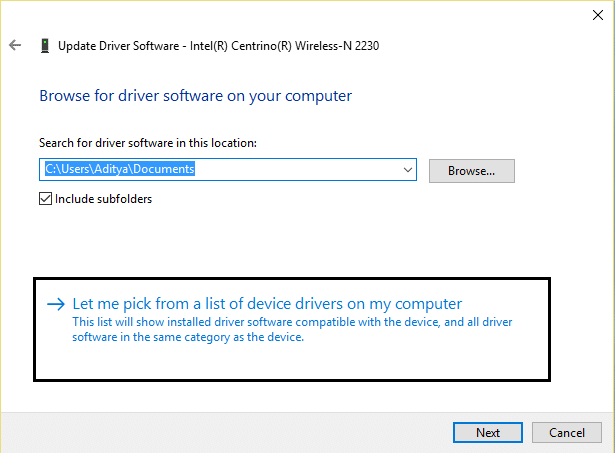
5. Попробуйте обновить драйвера из перечисленных версий.
Примечание. Выберите последние версии драйверов из списка и нажмите «Далее».
6. Если вышеуказанное не помогло, перейдите на сайт производителя для обновления драйверов: https://downloadcenter.intel.com/
7. Перезагрузитесь , чтобы применить изменения.
Способ 8: запустить средство устранения неполадок сети
1. Нажмите клавишу Windows + I, чтобы открыть «Настройки», затем нажмите «Обновление и безопасность».
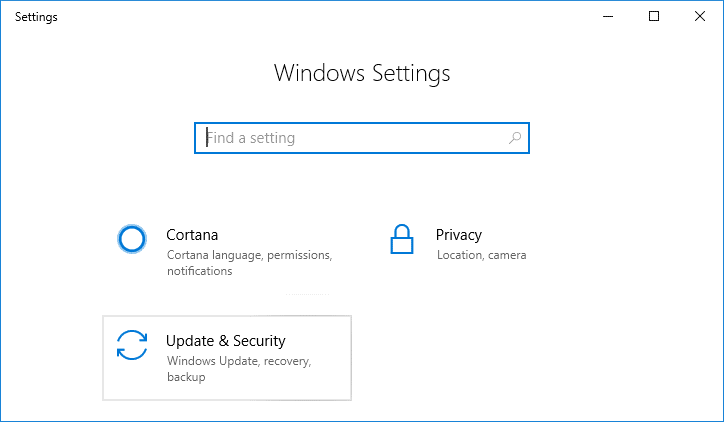
2. В меню слева выберите Устранение неполадок.
3. В разделе «Устранение неполадок» нажмите « Подключения к Интернету », а затем нажмите «Запустить средство устранения неполадок».
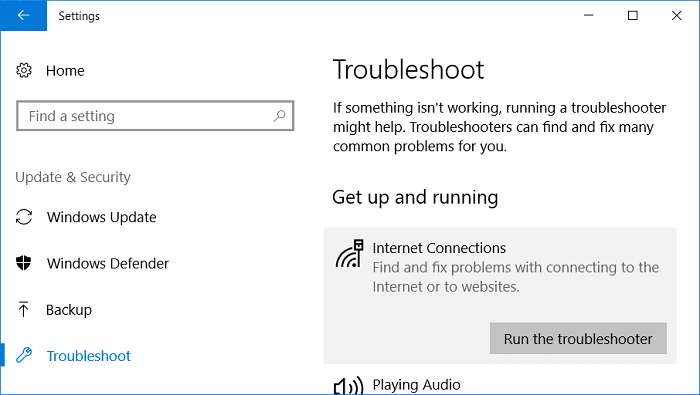
4. Следуйте дальнейшим инструкциям на экране, чтобы запустить средство устранения неполадок.
5. Если описанное выше не устранило проблему, в окне «Устранение неполадок» нажмите « Сетевой адаптер» , а затем нажмите «Запустить средство устранения неполадок».
![Щелкните Сетевой адаптер, а затем щелкните Запустить средство устранения неполадок | Исправление WiFi, не работающего в Windows 10 [работает на 100%]](/uploads/article/427/MdI3QbaueFx1ISGE.png)
6. Перезагрузите компьютер, чтобы сохранить изменения.
Способ 9: отключить виртуальный адаптер Microsoft Wi-Fi Direct
1. Нажмите клавишу Windows + R, затем введите devmgmt.msc и нажмите Enter, чтобы открыть диспетчер устройств.

2. Разверните Сетевые адаптеры, затем нажмите Вид и выберите Показать скрытые устройства.
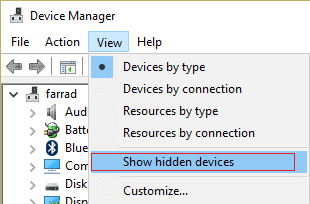
3. Щелкните правой кнопкой мыши виртуальный адаптер Microsoft Wi-Fi Direct и выберите «Отключить».
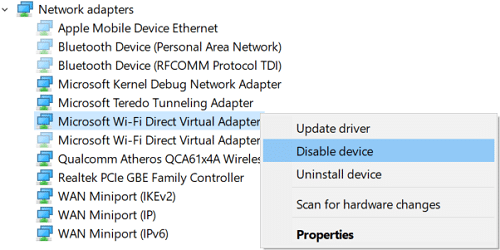
4. Перезагрузите компьютер, чтобы сохранить изменения.
Способ 10: удалить сетевой адаптер
1. Нажмите клавишу Windows + R, затем введите devmgmt.msc и нажмите Enter, чтобы открыть диспетчер устройств.

2. Разверните Сетевые адаптеры и найдите имя сетевого адаптера.
3. Обязательно запишите имя адаптера на случай, если что-то пойдет не так.
4. Щелкните правой кнопкой мыши сетевой адаптер и выберите Удалить.
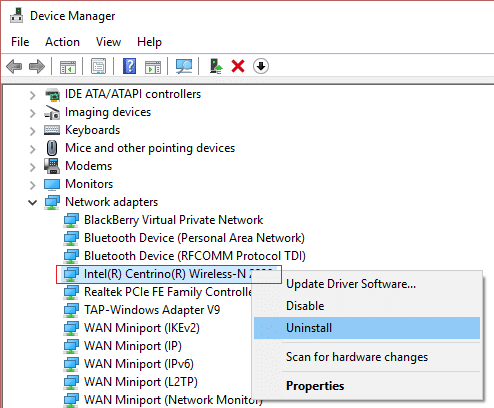
5. При запросе подтверждения выберите Да.
6. Перезагрузите компьютер, и Windows автоматически установит драйверы по умолчанию для сетевого адаптера.
7. Если вы не можете подключиться к сети, это означает, что программное обеспечение драйвера не установлено автоматически.
8. Теперь вам нужно зайти на сайт вашего производителя и скачать оттуда драйвер .

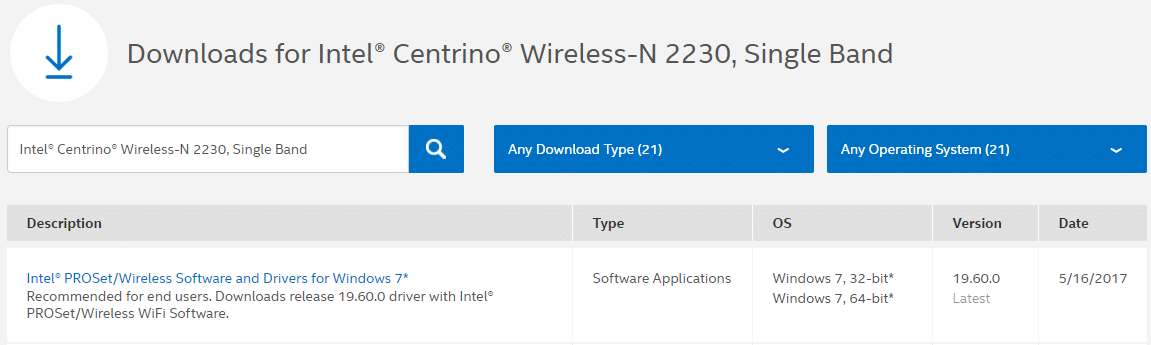
9. Установите драйвер и перезагрузите компьютер.
Переустановив сетевой адаптер, вы можете избавиться от этой проблемы с Wi-Fi, не работающей в Windows 10.
Способ 11: сброс настроек сети
1. Нажмите клавишу Windows + I, чтобы открыть «Настройки», затем нажмите «Сеть и Интернет».
![Щелкните Сеть и Интернет | Исправление WiFi, не работающего в Windows 10 [работает на 100%]](/uploads/article/427/rSg7tYRFyVZOMu5D.png)
2. В меню слева выберите Состояние.
3. Теперь прокрутите вниз и нажмите Сброс сети внизу.
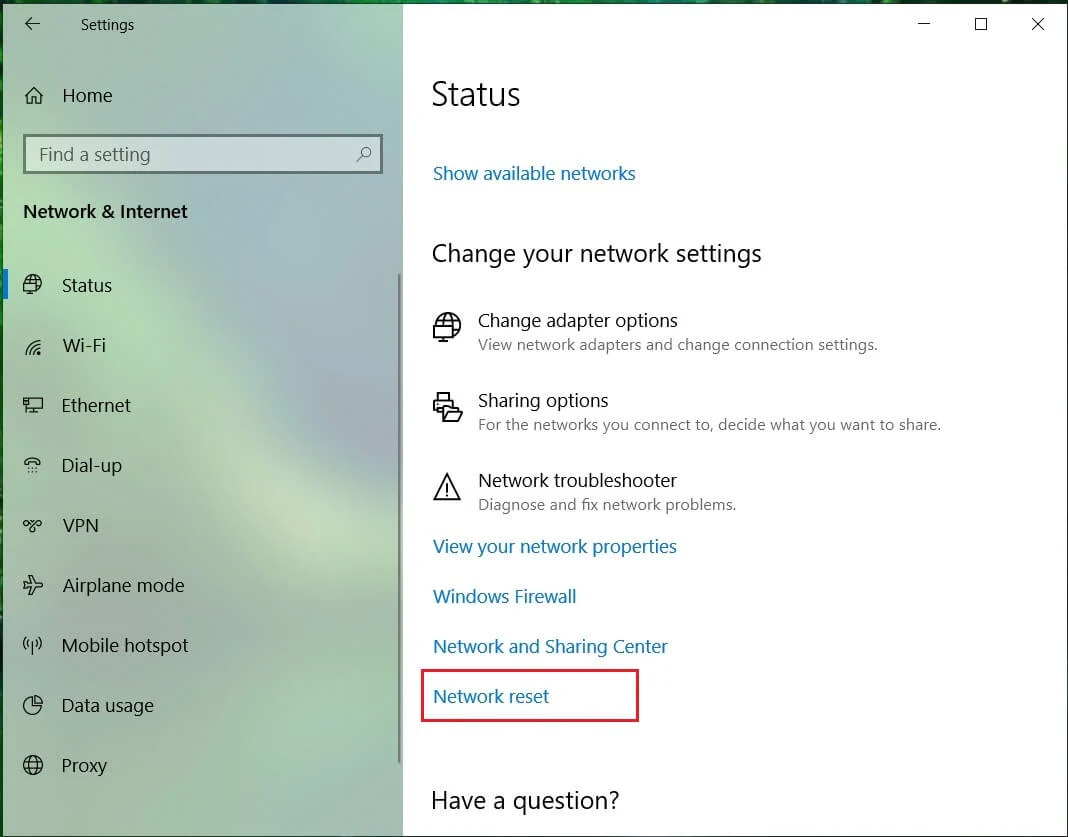
4. Снова нажмите « Сбросить сейчас » в разделе «Сброс сети».
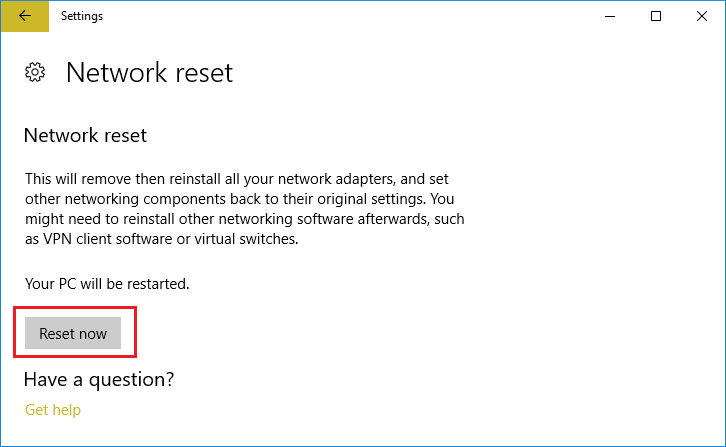
5. Это приведет к успешному сбросу сетевого адаптера, и после его завершения система будет перезагружена.
Метод 12: сброс автонастройки TCP/IP
1. Откройте командную строку. Пользователь может выполнить этот шаг, выполнив поиск «cmd», а затем нажав Enter.
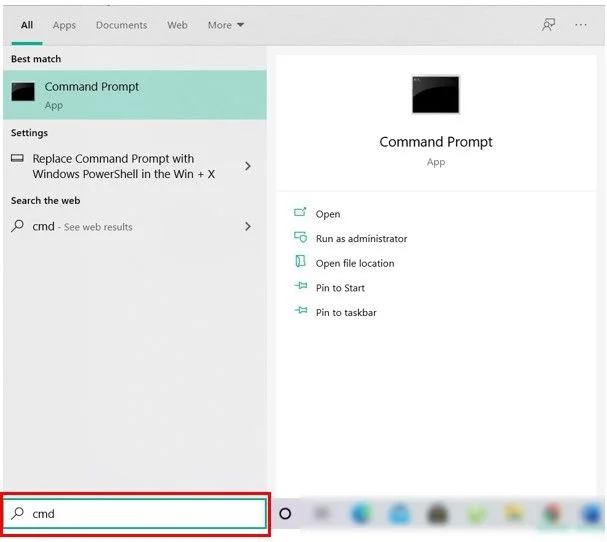
2. Введите следующие команды:
эвристика netsh int tcp set отключена netsh int tcp установить глобальный уровень автонастройки = отключено netsh int tcp set global rss=enabled
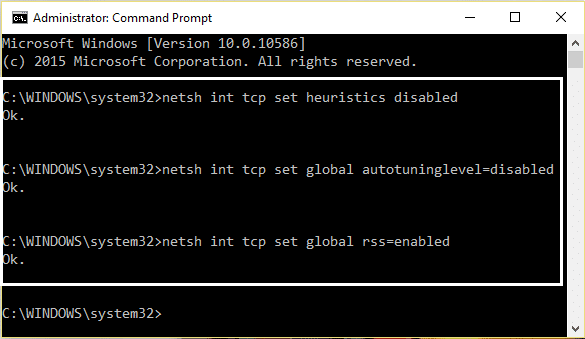
3. Теперь введите эту команду, чтобы убедиться, что предыдущие функции отключены: netsh int tcp show global
4. Перезагрузите компьютер.
Способ 13: используйте Google DNS
Вы можете использовать DNS Google вместо DNS по умолчанию, установленного вашим интернет-провайдером или производителем сетевого адаптера. Это гарантирует, что DNS, который использует ваш браузер, не имеет ничего общего с тем, что видео YouTube не загружается. Для этого
1. Щелкните правой кнопкой мыши значок сети (LAN) в правом конце панели задач и выберите « Открыть настройки сети и Интернета».
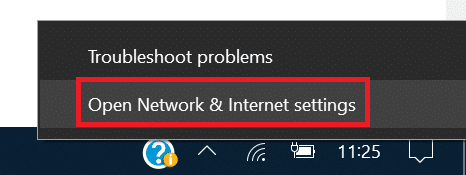
2. В открывшемся приложении настроек нажмите « Изменить параметры адаптера» на правой панели.

3. Щелкните правой кнопкой мыши сеть, которую хотите настроить, и щелкните Свойства.
![Щелкните правой кнопкой мыши свое сетевое подключение и выберите «Свойства | Исправление WiFi, не работающего в Windows 10 [работает на 100%]](/uploads/article/427/nTFZlXogSACHkmu8.png)
4. В списке щелкните Интернет-протокол версии 4 (IPv4) , а затем щелкните Свойства.
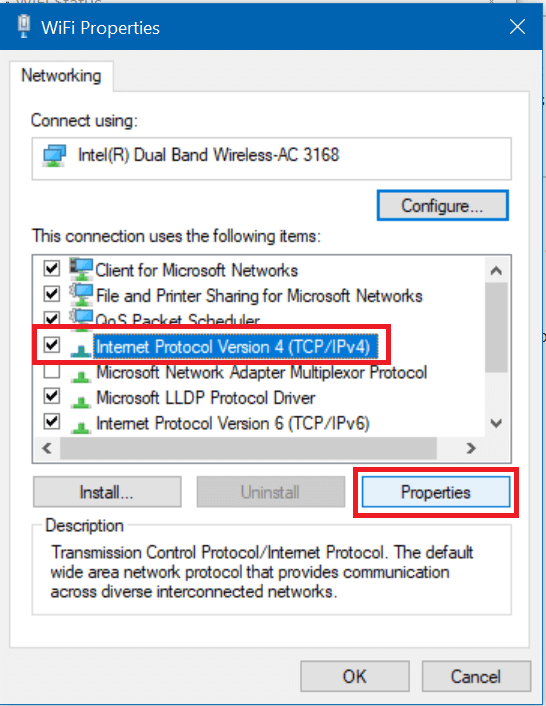
Читайте также: Исправьте, что ваш DNS-сервер может быть недоступен.
5. На вкладке «Общие» выберите « Использовать следующие адреса DNS-серверов » и введите следующие адреса DNS.
Предпочтительный DNS-сервер: 8.8.8.8
Альтернативный DNS-сервер: 8.8.4.4
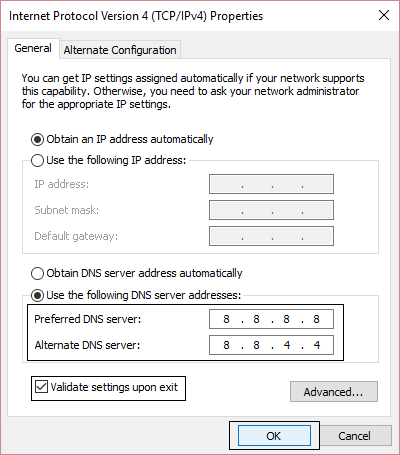
6. Наконец, нажмите OK в нижней части окна, чтобы сохранить изменения.
7. Перезагрузите компьютер и после перезагрузки системы посмотрите, сможете ли вы исправить неработающий Wi-Fi в Windows 10.
Способ 14: отключить IPv6
1. Щелкните правой кнопкой мыши значок WiFi на панели задач и выберите « Открыть Центр управления сетями и общим доступом». ”
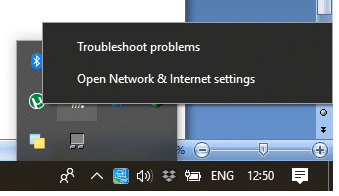
2. Теперь нажмите на текущее соединение , чтобы открыть настройки.
Примечание. Если вы не можете подключиться к своей сети, используйте кабель Ethernet для подключения, а затем выполните этот шаг.
3. Нажмите кнопку Свойства в только что открывшемся окне.
![свойства подключения Wi-Fi | Исправление WiFi, не работающего в Windows 10 [работает на 100%]](/uploads/article/427/ohiSUgNUl9hcByKM.png)
4. Обязательно снимите флажок Интернет-протокол версии 6 (TCP/IP).
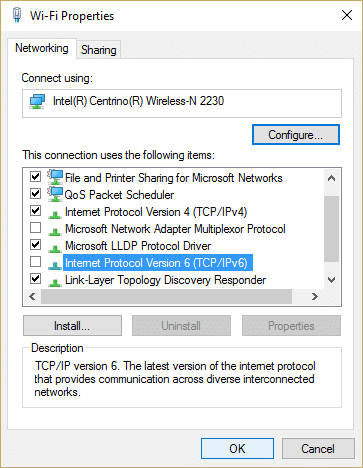
5. Нажмите OK, затем нажмите Закрыть. Перезагрузите компьютер, чтобы сохранить изменения.
Способ 15: снимите флажок «Прокси-сервер»
1. Нажмите клавишу Windows + R, затем введите inetcpl.cpl и нажмите Enter, чтобы открыть свойства Интернета.
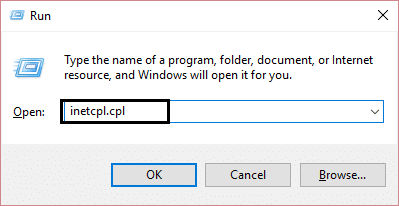
2. Далее перейдите на вкладку «Подключения» и выберите «Настройки локальной сети».
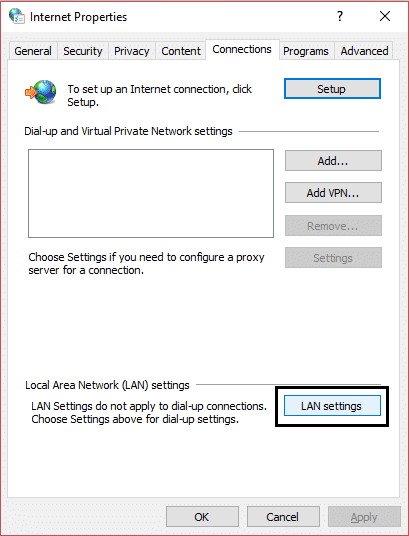
3. Снимите флажок « Использовать прокси-сервер для вашей локальной сети » и убедитесь, что установлен флажок « Автоматически определять настройки ».
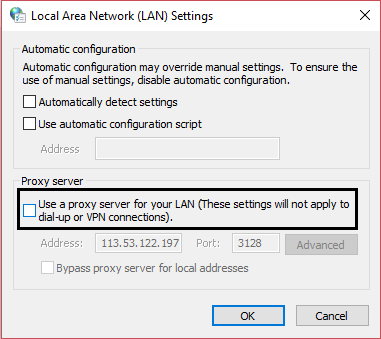
4. Нажмите «ОК», затем «Применить» и перезагрузите компьютер.
Способ 16: отключить утилиту подключения Intel PROSet/Wireless WiFi
1. Нажмите клавишу Windows + R, затем введите control и нажмите Enter, чтобы открыть панель управления.
![Нажмите клавишу Windows + R, затем введите control | Исправление WiFi, не работающего в Windows 10 [работает на 100%]](/uploads/article/427/rdJq06bSa63m5M6r.png)
2. Затем нажмите Сеть и Интернет > Просмотр состояния сети и задачи.
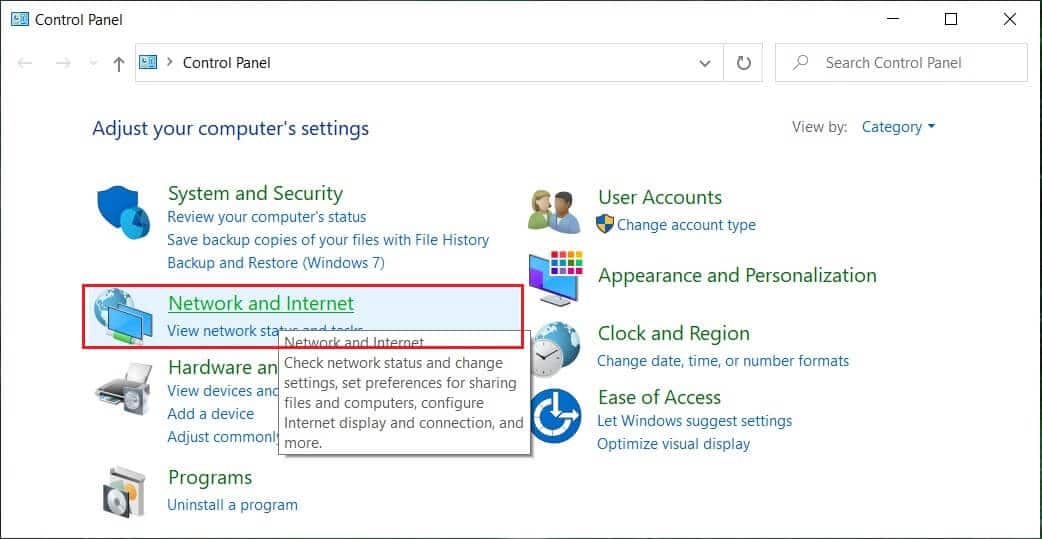
3. Теперь в левом нижнем углу щелкните Intel PROset/Wireless Tools.
4. Затем откройте настройки Intel WiFi Hotspot Assistant и снимите флажок « Включить Intel Hotspot Assistant». ”

5. Нажмите «ОК» и перезагрузите компьютер, чтобы решить проблему с Wi-Fi, а не с рабочей.
Метод 17: удалить файлы Wlansvc
1. Нажмите клавишу Windows + R, затем введите services.msc и нажмите Enter.
2. Прокрутите вниз, пока не найдете WWAN AutoConfig, затем щелкните его правой кнопкой мыши и выберите «Стоп».
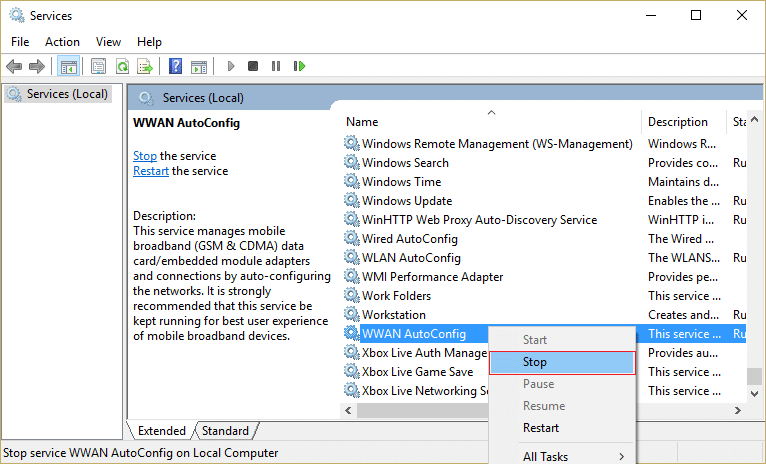
3. Снова нажмите клавишу Windows + R, затем введите « C:\ProgramData\Microsoft\Wlansvc\ » (без кавычек) и нажмите Enter.
4. Удаляем все (скорее всего папку MigrationData) в папке Wlansvc кроме профилей.
5. Теперь откройте папку «Профили» и удалите все, кроме интерфейсов.
6. Аналогичным образом откройте папку Interfaces и удалите в ней все.
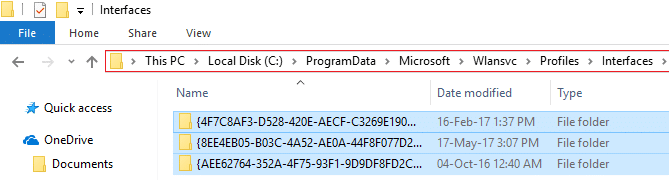
7. Закройте проводник, затем в окне служб щелкните правой кнопкой мыши WLAN AutoConfig и выберите « Пуск».
Способ 18: временно отключить антивирус и брандмауэр
Иногда антивирусная программа может вызвать ошибку. Чтобы убедиться, что это не так, вам нужно отключить антивирус на ограниченное время, чтобы вы могли проверить, появляется ли ошибка, когда антивирус выключен.
1. Щелкните правой кнопкой мыши значок антивирусной программы на панели задач и выберите « Отключить».
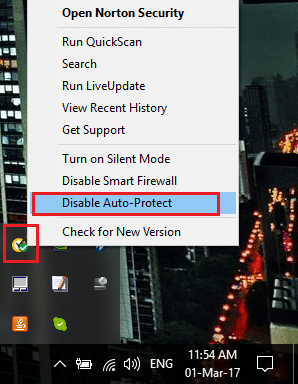
2. Далее выберите период времени, в течение которого антивирус будет оставаться отключенным.
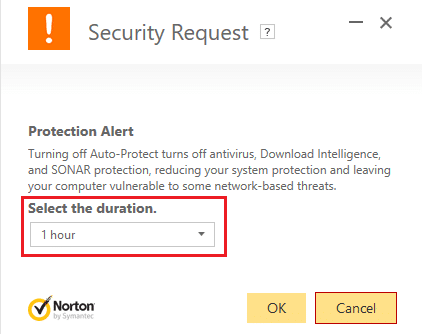
Примечание. Выберите наименьшее возможное количество времени, например, 15 минут или 30 минут.
3. После этого снова попробуйте подключиться, чтобы открыть Google Chrome, и проверьте, устранена ли ошибка.
4. Найдите панель управления в строке поиска меню «Пуск» и щелкните ее, чтобы открыть панель управления.
![Введите Панель управления в строке поиска и нажмите Enter | Исправление WiFi, не работающего в Windows 10 [работает на 100%]](/uploads/article/427/d8ZCAEmzodUrrBVz.png)
5. Затем нажмите « Система и безопасность» , затем нажмите «Брандмауэр Windows».
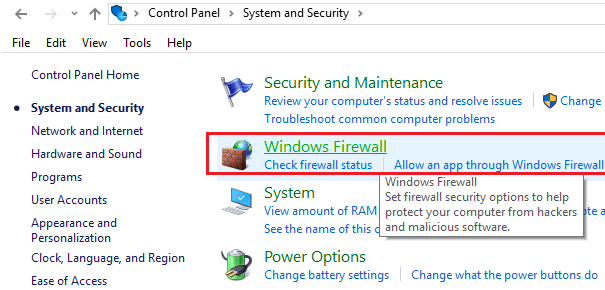
6. Теперь в левой части окна нажмите « Включить или отключить брандмауэр Windows».
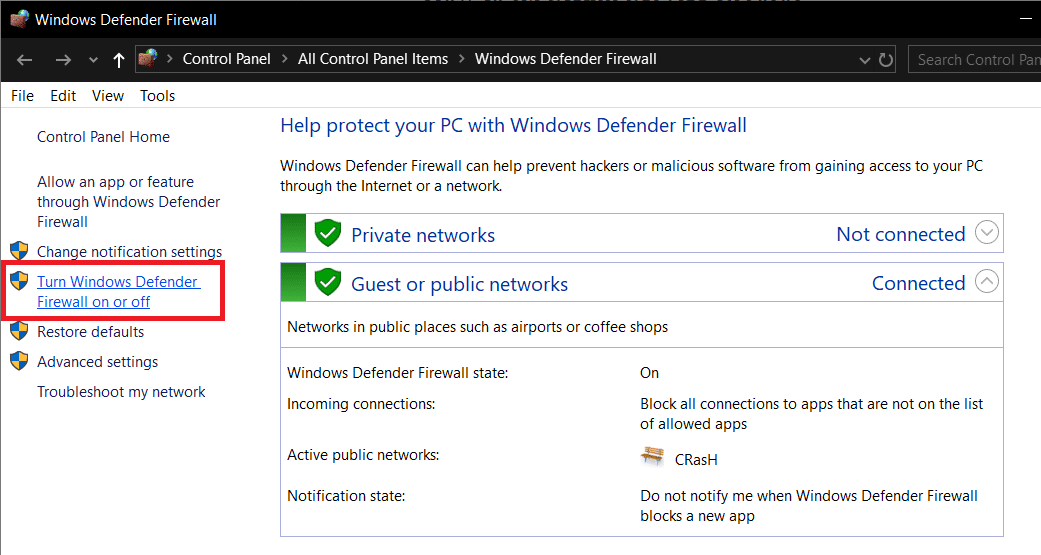
7. Выберите Отключить брандмауэр Windows и перезагрузите компьютер.
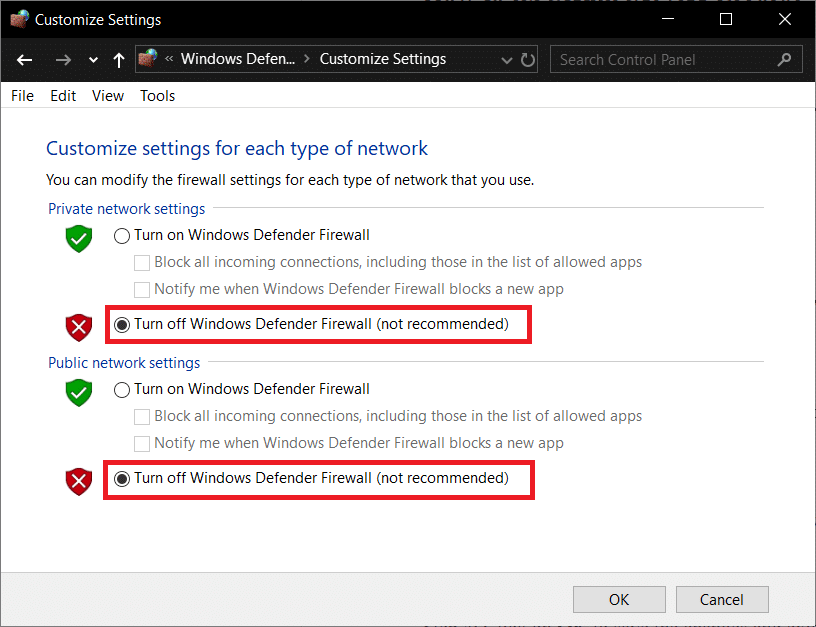
Снова попробуйте открыть Google Chrome и посетить веб-страницу, на которой ранее отображалась ошибка. Если вышеуказанный метод не работает, выполните те же действия, чтобы снова включить брандмауэр.
Метод 19: изменить ширину канала 802.11
1. Нажмите клавишу Windows + R, затем введите ncpa.cpl и нажмите Enter, чтобы открыть сетевые подключения.

2. Теперь щелкните правой кнопкой мыши текущее соединение WiFi и выберите «Свойства».
3. Нажмите кнопку Настроить в окне свойств Wi-Fi.
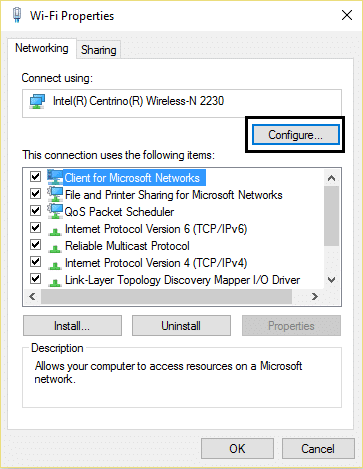
4. Перейдите на вкладку «Дополнительно» и выберите « Ширина канала 802.11».
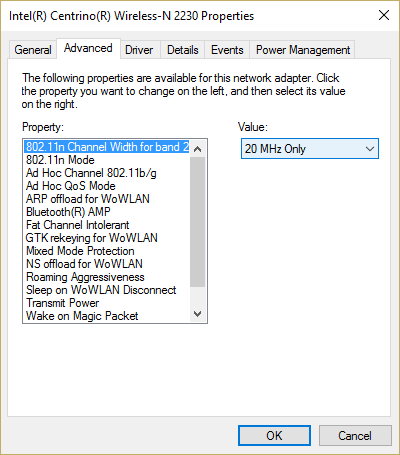
5. Измените значение ширины канала 802.11 на 20 МГц , затем нажмите OK.
Способ 20: изменить режим беспроводной сети на значение по умолчанию
1. Нажмите клавишу Windows + R, затем введите ncpa.cpl и нажмите Enter, чтобы открыть сетевые подключения.

2. Теперь щелкните правой кнопкой мыши текущее соединение WiFi и выберите «Свойства».
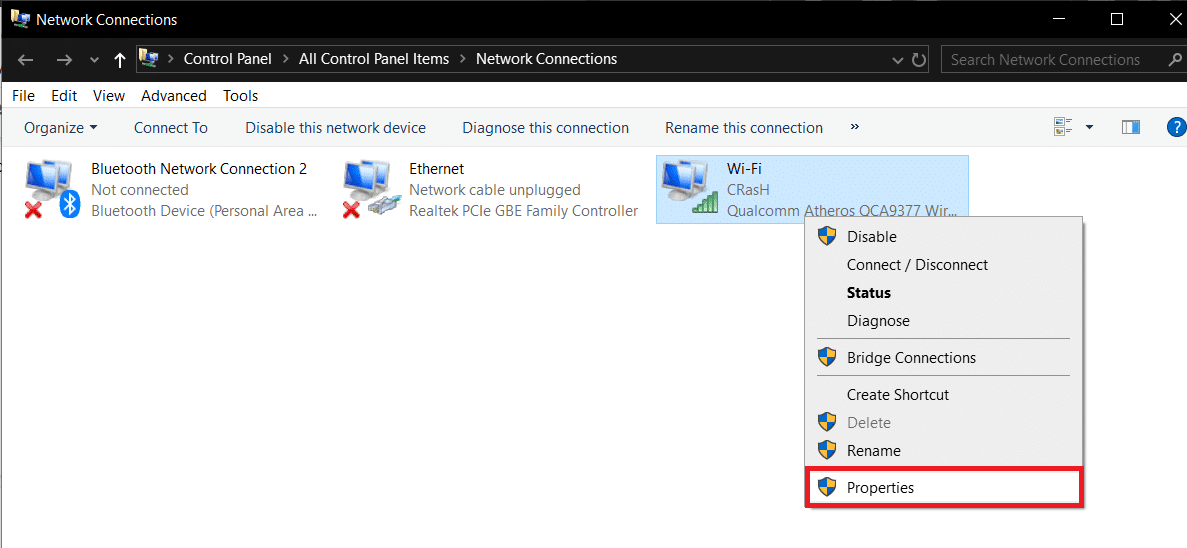
3. Нажмите кнопку Настроить в окне свойств Wi-Fi.
![настроить беспроводную сеть | Исправление WiFi, не работающего в Windows 10 [работает на 100%]](/uploads/article/427/m4BDLQcy0lvljCL9.png)
4. Перейдите на вкладку «Дополнительно» и выберите « Беспроводной режим».
5. Теперь измените значение на 802.11b или 802.11g и нажмите OK.
Примечание. Если указанное выше значение не устраняет проблему, попробуйте другие значения, чтобы устранить проблему.
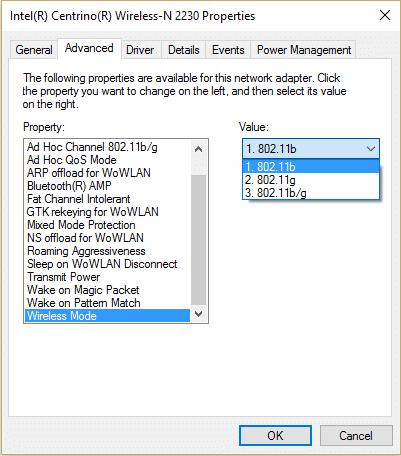
6. Закройте все и перезагрузите компьютер.
Рекомендуемые:
- Исправить высокую загрузку ЦП узла поставщика WMI [Windows 10]
- Как исправить исчезновение панели задач с рабочего стола
- Исправить загрузку видео YouTube, но не воспроизведение видео
- Исправить проблему с черным экраном YouTube [РЕШЕНО]
Вот и все, вы успешно исправили WiFi, не работающий в Windows 10 [РЕШЕНО] , но если у вас все еще есть какие-либо вопросы относительно этого руководства, не стесняйтесь задавать их в разделе комментариев.
